Deseja saber como configurar uma política de grupo para auditar as consultas do LDAP ao Active Directory? Neste tutorial, mostraremos como configurar o monitoramento de consultas LDAP nos controladores de domínio usando um GPO.
• Windows 2012 R2
• Windows 2016
• Windows 2019
• Windows 2022
• Windows 10
• Windows 11
Lista de equipamentos
Aqui você pode encontrar a lista de equipamentos usados para criar este tutorial.
Este link também mostrará a lista de software usada para criar este tutorial.
Tutorial relacionado ao Windows:
Nesta página, oferecemos acesso rápido a uma lista de tutoriais relacionados ao Windows.
Tutorial GPO - Monitore as consultas LDAP no Active Directory
No controlador de domínio, abra a ferramenta de gerenciamento de políticas de grupo.

Crie uma nova política de grupo.

Digite um nome para a nova política do grupo.

Em nosso exemplo, o novo GPO foi nomeado: MY-GPO.
Na tela Gerenciamento de Políticas de Grupo, expanda a pasta chamada Objetos de Política de Grupo.
Clique com o botão direito do mouse no novo Objeto de Política de Grupo e selecione a opção Editar.

Na tela do editor de política do grupo, expanda a pasta de configuração do computador e localize o seguinte item.
Clique com o botão direito do mouse na opção Registro e crie uma entrada de registro.

Na tela de registro, execute a seguinte configuração.
Clique no botão OK.
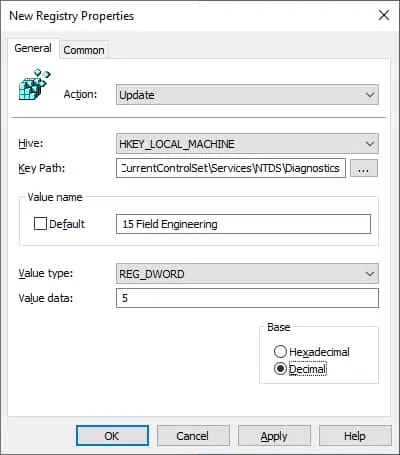
Crie a segunda entrada de registro necessária.
Clique no botão OK.
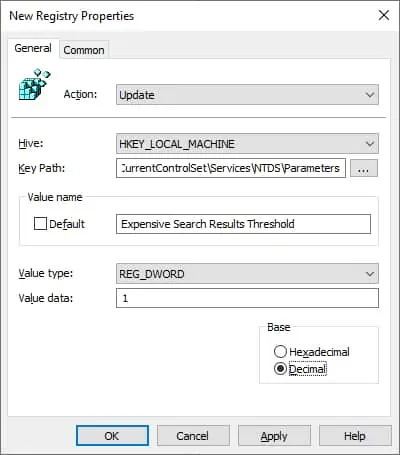
Crie a terceira entrada de registro.
Clique no botão OK.
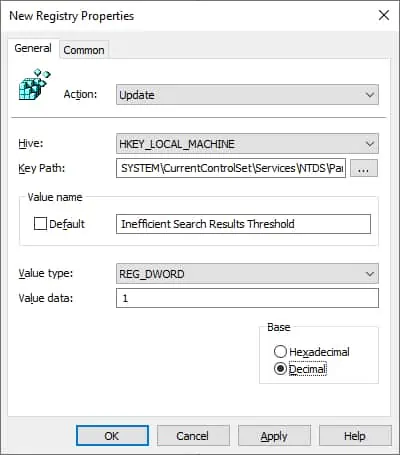
Crie a entrada do primeiro registro.
Clique no botão OK.
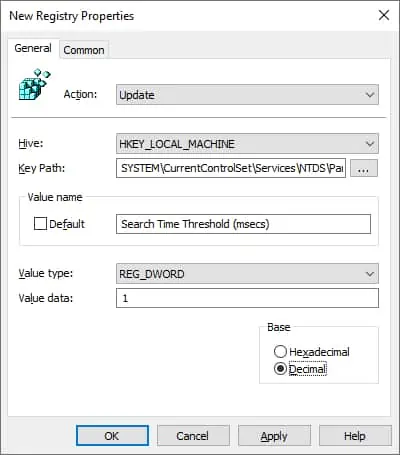
Aqui está o resumo da configuração.

Para salvar a configuração da política de grupo, você precisa fechar o editor de Política de Grupo.
Parabéns! Você terminou a criação da GPO.
Tutorial GPO - Monitore as consultas LDAP no Active Directory
Na tela de gerenciamento de políticas do Grupo, vincule o GPO à Unidade Organizacional dos controladores de domínio.
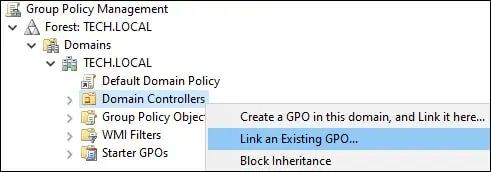
Em nosso exemplo, vinculamos a política do grupo chamada MY-GPO aos controladores de domínio.

Depois de aplicar o GPO você precisa esperar por 10 ou 20 minutos.
Durante este tempo, o GPO será replicado para outros controladores de domínio.
Em um controlador de domínio, inicie uma linha de comando Powershell elevada.

Liste eventos relacionados a consultas LDAP.
Aqui está a saída do comando.
Obtenha detalhes dos eventos LDAP.
Aqui está a saída do comando.
Procure por eventos LDAP específicos.
Em nosso exemplo, habilitamos a auditoria de eventos LDAP usando um GPO.
